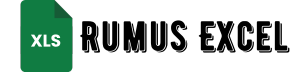Mengoptimalkan Penggunaan Rumus Excel untuk Produktivitas Tinggi
Pendahuluan
Microsoft Excel adalah alat yang sangat ampuh untuk mengelola dan menganalisis data. Salah satu fitur yang paling berguna adalah kemampuan untuk menggunakan rumus untuk mengotomatiskan perhitungan dan menghemat waktu. Artikel ini akan membahas cara mengoptimalkan penggunaan rumus Excel untuk meningkatkan produktivitas Anda secara signifikan.
Memahami Dasar-dasar Rumus Excel
Sebelum mengoptimalkan penggunaan rumus, penting untuk memahami dasar-dasarnya. Rumus Excel selalu dimulai dengan tanda sama dengan (=), diikuti oleh fungsi atau operator. Fungsi adalah perintah bawaan yang melakukan perhitungan tertentu, seperti SUM atau AVERAGE. Operator adalah simbol matematika, seperti +, -, *, dan /.
Menggunakan Fungsi Umum
Excel memiliki berbagai fungsi yang dapat digunakan untuk berbagai tugas. Beberapa fungsi yang paling umum digunakan meliputi:
- SUM: Menjumlahkan nilai dalam rentang sel.
- AVERAGE: Menghitung rata-rata nilai dalam rentang sel.
- COUNT: Menghitung jumlah sel yang berisi nilai.
- IF: Memeriksa kondisi dan mengembalikan nilai yang berbeda tergantung pada hasilnya.
- VLOOKUP: Mencari nilai dalam tabel berdasarkan nilai kunci.
Mengoptimalkan Penggunaan Rumus
Setelah Anda memahami dasar-dasar rumus, Anda dapat mulai mengoptimalkannya untuk produktivitas yang lebih tinggi. Berikut adalah beberapa tips:
1. Gunakan Referensi Absolut
Referensi absolut mengacu pada sel tertentu, terlepas dari di mana rumus disalin atau dipindahkan. Ini berguna saat Anda ingin memastikan bahwa rumus selalu merujuk ke sel yang sama. Untuk membuat referensi absolut, gunakan tanda dolar ($) sebelum nama kolom dan nomor baris, misalnya $A$1.
2. Gunakan Nama Rentang
Nama rentang memungkinkan Anda menetapkan nama ke rentang sel tertentu. Ini membuat rumus lebih mudah dibaca dan dipelihara. Untuk membuat nama rentang, pilih rentang sel, buka tab "Rumus", dan klik "Buat Nama dari Pilihan".
3. Gunakan Rumus Array
Rumus array adalah rumus yang melakukan perhitungan pada beberapa sel sekaligus. Ini dapat menghemat waktu dibandingkan dengan menggunakan beberapa rumus individu. Untuk membuat rumus array, masukkan rumus ke dalam rentang sel dan tekan Ctrl + Shift + Enter.
4. Gunakan Fungsi Nested
Fungsi bersarang memungkinkan Anda menggabungkan beberapa fungsi menjadi satu rumus. Ini dapat membantu Anda membuat rumus yang lebih kompleks dan efisien. Misalnya, Anda dapat menggunakan fungsi IF bersarang untuk memeriksa beberapa kondisi dan mengembalikan nilai yang berbeda.
5. Gunakan Pintasan Keyboard
Excel menyediakan banyak pintasan keyboard yang dapat mempercepat pembuatan dan pengeditan rumus. Beberapa pintasan yang paling berguna meliputi:
- F2: Edit sel yang berisi rumus.
- Ctrl + Enter: Masukkan rumus ke dalam semua sel yang dipilih.
- F9: Hitung ulang semua rumus di lembar kerja.
Contoh Penggunaan Rumus yang Dioptimalkan
Berikut adalah contoh bagaimana Anda dapat mengoptimalkan penggunaan rumus untuk meningkatkan produktivitas:
Tugas: Menghitung total penjualan untuk setiap produk dalam daftar data.
Rumus yang Tidak Dioptimalkan:
=SUM(B2:B10)
=SUM(C2:C10)
=SUM(D2:D10)Rumus yang Dioptimalkan:
=SUMIF(A2:A10, "Produk 1", B2:B10)
=SUMIF(A2:A10, "Produk 2", C2:C10)
=SUMIF(A2:A10, "Produk 3", D2:D10)Dengan menggunakan fungsi SUMIF dan nama rentang, rumus yang dioptimalkan ini lebih mudah dibaca, dipelihara, dan dihitung ulang lebih cepat.
Kesimpulan
Mengoptimalkan penggunaan rumus Excel adalah kunci untuk meningkatkan produktivitas Anda. Dengan memahami dasar-dasar rumus, menggunakan fungsi umum, dan menerapkan teknik pengoptimalan, Anda dapat membuat rumus yang efisien dan menghemat waktu yang berharga. Dengan mengikuti tips yang diuraikan dalam artikel ini, Anda dapat memaksimalkan potensi Excel dan menyelesaikan tugas Anda dengan lebih cepat dan efisien.